Các ứng dụng có xu hướng lưu hình ảnh hoặc trang đã tải xuống, v.v. Và lưu nó vào bộ nhớ cache của thiết bị. Về cơ bản, đây là khu vực lưu trữ lưu trữ các thành phần chỉ để tiết lộ cho bạn khi bạn yêu cầu chúng, nhưng nhanh hơn trước. Điều này tiết kiệm dữ liệu và thời gian của bạn. Tuy nhiên, khi bạn có nhiều ứng dụng trên điện thoại và mỗi ứng dụng lưu trữ một lượng lớn dữ liệu, các ứng dụng có xu hướng thu thập dữ liệu hoặc chạy chậm. Nhưng nếu bạn xóa bộ nhớ cache, nó sẽ giảm tải cho ứng dụng và bắt đầu hoạt động như trước đây.
Hôm nay chúng tôi dành cho bạn một quy trình từng bước về cách xóa bộ nhớ cache trên Samsung Galaxy Tab S5E. Quá trình này tương tự cho hầu hết các máy tính bảng Samsung. Bạn cũng có thể làm theo quy trình tương tự và xóa bộ nhớ cache trên thiết bị của mình.
Các bước để xóa bộ nhớ cache trên Samsung Galaxy Tab S5E
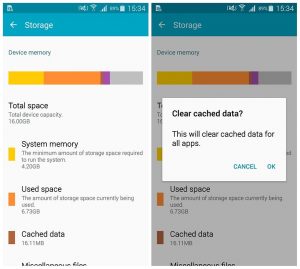
- Mở cài đặt Nhấn Ứng dụng Nhấp vào ứng dụng mà bạn cho là đang gặp trục trặc hoặc chạy chậm Nhấn Lưu trữ Nhấn Xóa bộ nhớ cache
Điều này sẽ xóa bộ nhớ cache ứng dụng. Bạn có thể nhấp vào các ứng dụng khác nhau và xóa bộ nhớ cache để cải thiện hiệu suất của thiết bị. Nếu bạn nghĩ rằng có một ứng dụng đang hoạt động rất tệ, bạn cũng có thể nhấp vào tùy chọn 'Xóa dữ liệu' trên cùng trang với 'Xóa bộ nhớ cache'.
Hãy nhớ rằng làm điều này sẽ xóa tất cả dữ liệu bạn đã lưu trữ trong ứng dụng. Nhưng đôi khi làm sạch dữ liệu của một ứng dụng cũng giúp nó hoạt động như mới.
Các bước rất đơn giản, hãy làm theo các bước sau để xóa bộ nhớ cache trên máy tính bảng Samsung S5E của bạn.
